office2010标准版安装
office2010 原版软件下载地址(涵盖各个语言版本)
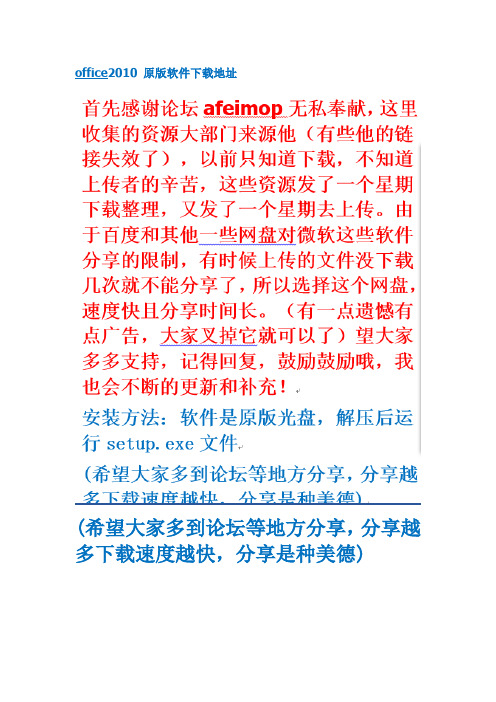
office2010 原版软件下载地址(希望大家多到论坛等地方分享,分享越多下载速度越快,分享是种美德)1.office2010 简体官方原版Office2010 pro Plus专业增强版64位(VOL大客户版):/file/74717396(点击打开网盘,选择免费用户迅雷不限制速下载)Office2010 pro Plus专业增强版32位(VOL大客户版):/file/74699139(点击打开网盘,选择免费用户迅雷不限制速下载)Office2010 Standard 标准版32/64位(VOL大客户版):/file/74699142 (点击打开网盘,选择免费用户迅雷不限制速下载)2.office2010 繁体官方原版Office2010 pro Plus专业增强版64位(VOL大客户版):/file/74717397(点击打开网盘,选择免费用户迅雷不限制速下载)Office2010 pro Plus专业增强版32位(VOL大客户版):/file/74699140(点击打开网盘,选择免费用户迅雷不限制速下载)Office2010 Standard 标准版32位(VOL大客户版):/file/74699143(点击打开网盘,选择免费用户迅雷不限制速下载)3.office2010 英语官方原版Office2010 pro Plus专业增强版64位(VOL大客户版):/file/74717398(点击打开网盘,选择免费用户迅雷不限制速下载) Office2010 pro Plus专业增强版32位(VOL大客户版):/file/74699141(点击打开网盘,选择免费用户迅雷不限制速下载)Office2010 Standard 标准版32位(VOL大客户版):/file/74699144(点击打开网盘,选择免费用户迅雷不限制速下载)4.office2010 日语官方原版Office2010 pro Plus专业增强版64位(VOL大客户版):/file/74717395(点击打开网盘,选择免费用户迅雷不限制速下载)Office2010 pro Plus专业增强版32位(VOL大客户版):/file/74699112(点击打开网盘,选择免费用户迅雷不限制速下载)Office2010 Standard 标准版32/64位(VOL大客户版):http待传(点击打开迅雷网盘,选择下载)Office2010 Standard 标准版32位(VOL大客户版):/file/74699145(点击打开网盘,选择免费用户迅雷不限制速下载)5.office2010 德语官方原版Office2010 pro Plus专业增强版64位(VOL大客户版):/file/74717393(点击打开网盘,选择免费用户迅雷不限制速下载)Office2010 pro Plus专业增强版32位(VOL大客户版):/file/74699110(点击打开网盘,选择免费用户迅雷不限制速下载)Office2010 Standard 标准版32/64位(VOL大客户版):http待传(点击打开迅雷网盘,选择下载)6.office2010 法语官方原版Office2010 pro Plus专业增强版64位(VOL大客户版):/file/74717392(点击打开网盘,选择免费用户迅雷不限制速下载)Office2010 pro Plus专业增强版32位(VOL大客户版):/file/74699109(点击打开网盘,选择免费用户迅雷不限制速下载)7.office2010 俄语官方原版Office2010 pro Plus专业增强版64位(VOL大客户版):/file/74717394(点击打开网盘,选择免费用户迅雷不限制速下载)Office2010 pro Plus专业增强版32位(VOL大客户版):/file/74699111(点击打开网盘,选择免费用户迅雷不限制速下载)8.office2010 project 简体中文专业版本Office2010 project 专业增强版32位(VOL大客户版):/file/74717400 (点击打开网盘,选择免费用户迅雷不限制速下载)Office2010 project 专业增强版64位(VOL大客户版):/file/74717399 (点击打开网盘,选择免费用户迅雷不限制速下载)9.office2010 visio 简体中文专业版本Office2010 visio 专业增强版32位(VOL大客户版):/file/74717402 (点击打开网盘,选择免费用户迅雷不限制速下载)Office2010 visio 专业增强版64位(VOL大客户版):/file/74717401 (点击打开网盘,选择免费用户迅雷不限制速下载)。
office2010办公软件安装及工具激活操作
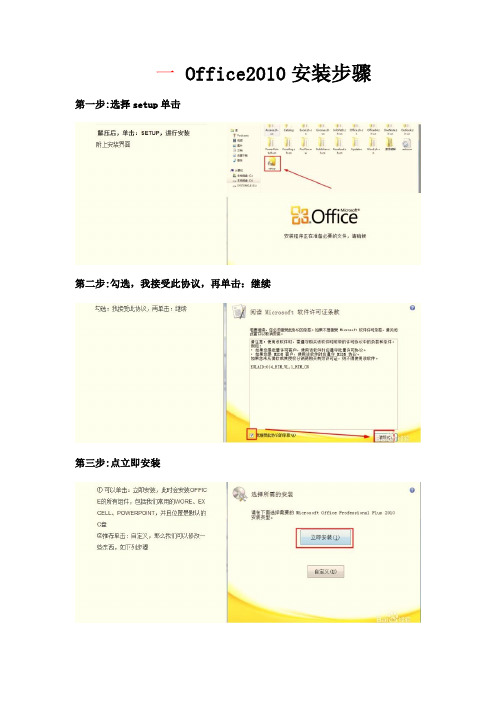
一Office2010安装步骤第一步:选择setup单击
第二步:勾选,我接受此协议,再单击:继续
第三步:点立即安装
第四步:点立即安装,不用选继续联机
二Office2010工具激活步骤
office2010激活工具及完整操作(office 2010 激活工具) 详细版
首先,关闭防火墙(确保激活过程中“电脑联网”);打开文件 office 2010 正版验证激活工具.exe
第一步:点击“Install/Uninstall KMService”安装“KMS”服务器
在弹出窗口记得输入Y ,按回车键 ,才能继续
输入Y后出现以下界面(按任意键退出来):
第二步,点击“Rearm office 2010”进行重置
再输入Y,回车
出现上面的画面,需要等一会,出现以下画面按任意键退出来
第三步,点击“Activate office 2010 VL”,即可成功激活
激活后出现以下界面,按任意键退出,关闭激活工具
第四步,打开 office 2010 下的 word 2010 看看结果.显示的激活产品表示以经OK了,操作简单吧!
office2010激活工具及完整操作(office 2010 激活工具) 简单说明版第一步:
第二步:
第三步:。
office2010软件安装教程

office2010软件安装教程
[名称]:office2010
[语言]:简体中文
[安装环境]:Win7/Win8/Win10
[64位/32位]
软件介绍
Microsoft Office是微软公司开发的一套基于Windows操作系统的办公软件套装。
常用组件有Word、Excel、Access、Powerpoint、FrontPage等。
安装步骤
1、选择软件安装包,鼠标右击解压
2、打开解压之后的文件夹,点击Office2010(64位)文件夹,鼠标右击set up,选择以管理员的身份运行
3、勾选我接受此协议条款,点击继续
4、选择自定义
5、点击文件位置,选择安装路径,用户可以自行设置安装路径,我这里选择默认的C盘,点击立即安装
6、软件正在安装中,耐心等一会
7、安装完成,点击关闭
8、打开解压之后的软件安装包文件夹,鼠标右击office 2010 正版验证激活工具,选择以管理员的身份运行
9、点击Install/Uninstall KM Service
10、在弹出的对话框输入:Y
11、当提示Press any key to exit,在键盘上按Enter键
12、点击Rearm office 2010
13、输入:Y
14、当提示Press any key to exit,在键盘上按Enter键
15、点击Activate office 2010 VL,运行完成后点击关闭
16、我们可以打开word2010,点击文件,信息,帮助查看是否已经成功激活,激活成功后会显示:激活的产品
17、打开软件,完成。
OFFICE2010安装激活教程
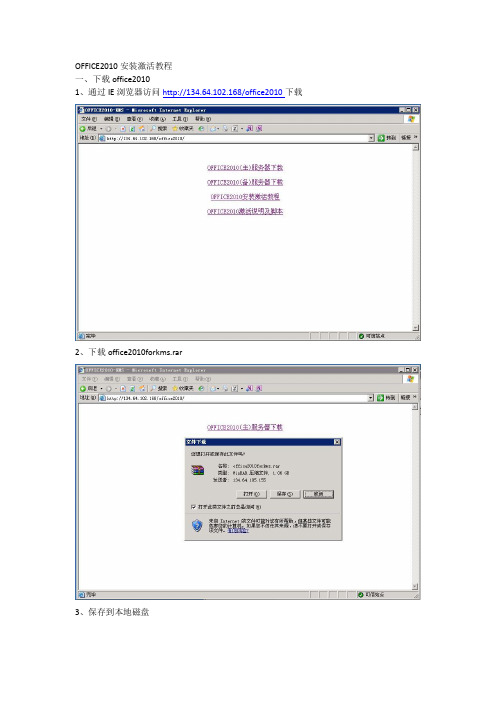
OFFICE2010安装激活教程
一、下载office2010
1、通过IE浏览器访问http://134.64.102.168/office2010下载
2、下载office2010forkms.rar
3、保存到本地磁盘
4、下载过程中
二、安装office2010
1、解压下载的office2010forkms.rar
2、进入解压后的目录,双击setup.exe进行安装
3、勾选“我接受此协议的条款”,继续
4、选择立即安装(也可自定义安装)
5、安装完成,点击“关闭”
三、手动激活office2010(注意:激活需关闭本机防火墙)
1、查看office激活状态,打开word→文件→帮助页面,提示需要激活产品
2、选择开始→运行→输入cmd
3、进入office2010安装目录,32位操作系统默认安装路径
cd "c:\Program Files\Microsoft Office\Office14"
4、连接kms服务器
C:\Program Files\Microsoft Office\Office14>cscript ospp.vbs /sethst:134.64.102.168
5、激活office2010
C:\Program Files\Microsoft Office\Office14>cscript ospp.vbs /act
6、查看激活状态,打开word→文件→帮助页面,这里提示激活的产品。
四、通过脚本激活office2010(注意:激活需关闭本机防火墙)windows7系统,执行脚本需右击”以管理员权限执行”。
微软Office2010教育标准版安装、注册及运行问题处理方法

微软Office2010教育标准版安装、注册及运行问题处理方法一,需要安装软件Office2010教育标准版中央馆全学科教学资源二,安装步骤1,卸载Office2003,2007以及office2010其他版本2,拷贝移动硬盘内安装文件及央馆资源库文件夹至本地硬盘3,安装Office2010教育标准版4,Win7系统下直接“安装中央馆全学科教学资源”5,XP系统下安装“安装中央馆全学科教学资源”请先完成以下操作。
(详见附档1)1),安装微软的.NET Framework 2.0(自己从网上下)2 ), 安装“2010版备课系统\DotNetFX35SP1中的dotNetFx35setup.exe”(这个安装需要有网络支持请确保安装时电脑网络处于正常连接状态)6,安装中央馆2010版备课系统后如OFFICE菜单中的教学应用下的工具不能点击请安装“2010版备课系统\office2010piaredist中Office2010PIARedist”三,注册1,Office2010教育标准版激活码密钥请联系X获取激活码,完成激活2,中央馆全学科教学资源注册双击央馆资源库快捷键,打开Word组件,选择“教学应用”选项卡,单击“系统注册”弹出系统注册窗口,记录“机器码“或”序列号。
中央电教馆会在一个工作日内反馈“注册码”,届时请填写“机器码”或“序列号”对应的注册码完成注册。
关于央馆资源在xp平台上运行问题处理方法1.卸载干净office其它版本(包括其他版本的稿纸加载项等)并安装完成office2010教育标准版的安装注册。
2.安装中央电教馆全学科教学资源:中央馆全学科教学资源\2010版备课系统,如果不能正常安装,请下载并安装 Framework2.03.安装资源包中:中央馆全学科教学资源\2010版备课系统\DotNetFX35SP1文件中的4.再次安装中央电教馆全学科教学资源。
5.安装完成后请如果能正常点开教学应用下面的各个选项卡,就可以电话注册,此软件能正常使用。
Office2010安装激活图解 (2)
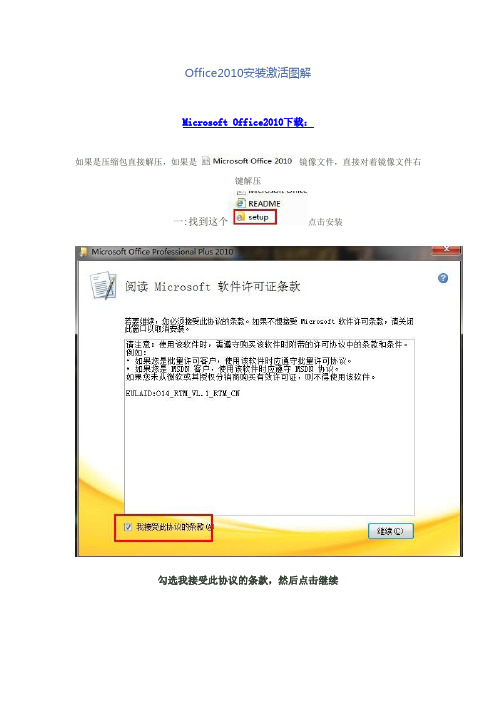
Office2010安装激活图解
Microsoft Office2010下载:
如果是压缩包直接解压,如果是镜像文件,直接对着镜像文件右
键解压
一:找到这个点击安装
勾选我接受此协议的条款,然后点击继续
点击自定义
安装选项选择你要安装的,不需要安装的修改后就会变成如图所示的叉号然后
选择文件位置
选择文件位置后有个浏览,更改下路径然后点击立即安装,安装过程慢,耐心
等待
安装完成后点击关闭,不用联机,安装完成后提示重启,最好是重启,接下来
激活
先找到
(注意:激活前关掉杀毒,防火墙)
这个文件夹然后找到里面的的激活工具打开
点击第一行的英文
输入Y
出现Press any key to exit关闭然后选择最后一行
选择最后一行
输入Y
出现Please wait请耐心等待
出现Press any key to exit关闭然后选择第二行
选择第二行
输入1
出现Press any key to exit关闭然后看下是否激活成功打开任意一个,我就打开word吧
点下文件找到帮助,点下帮助,右看,激活成功后写着激活的产品,如果激活没成功会写着需要激活的产品,如果一次激活不成功多试几次便可。
Office2010安装需要MSXML版本6
Office2010安装需要MSXML版本6.10.1129.0的方法1、下载MSXML 6.0,在微软官方下载中心就能下载。
或者在百度上搜索下载msxml6_x86.msi和msxml6_x64.msi。
32位系统只用下载msxml6_x86.msi。
2、下载好后运行这两个文件,32位系统只运行msxml6_x86.msi。
3、运行后结果出来后点击完成。
这里我们可以尝试一下安装office2010看能不能成功,不能的话继续下面的步骤。
4、用WIN+R键组合呼出运行,在运行里输入regsvr32 /u msxml6.dll,然后确定。
再次在运行里输入regsvr32 msxml6.dll,然后确定。
再尝试一下安装offi ce2010,看能不能成功,不能的话继续下面的步骤。
5、我们单击左下角的开始,在下方搜索框里输入regedit,回车或点击进入注册表编辑器。
或者用WIN+R键组合呼出运行,输入regedit进入注册表编辑器。
6、依次打开路径,直到找到HKEY_CLASSES_ROOT\TypeLib\{F5078F18-C551-11D3-89B9-0000F81FE221}\6.0\0\win32。
选中win32,单击右键然后再选择权限。
7、将你自己的用户权限设置为完全控制,即在完全控制右边的允许下面的方框打上勾。
完成后点击应用,再点击确定。
8、左边选择win32,然后选中右边的默认后右键单击再选择修改。
将数值数据% SystemRoot%\System32\msxml6.dll更改为C:\Windows\System32\msxml6.dll,改好后点击确定。
9、然后我们再来安装Office2010,输入正确的密钥就能安装成功了。
10、下面没有6.0的话,那么就自己新建一个。
建好后再在6.0下面新建0和F LAGS。
0下新建win32。
注意要把FLAGS右边的值设为0,win32的值依然设为C: \Windows\System32\msxml6.dll。
office 2010 VOL安装+激活
让它自动安装,完成后会有下 面那个图出现,再点击右下角 的
下面就到了激活软件的部分了
打开
选择是(Y)
就打开到
点击
出现
在键盘上打y
等它运行几秒就会出现
再在键盘上随便按一键就会自动退出
再在主菜单点击
与上面一样弹出一个窗口选择(y/n)又是 选择y,这次要等上1分钟左右。完成按任意 键退出,激活成功!O(∩_∩)O 激活软件要保留,Michael office大概 要半年激活一次的
打开off14W.exe,将文件解压到桌面
得到一个iso的解压 包,点击打开
拉到最下面,找到setup.exe用鼠标 左击双击
勾 取 左 下 角 接 受 再 按 继 续
这 个 要 选 取 自 定 义 安 装
安 装 位 置 不 要 放 到 盘 , 找 个 或 者 盘 装 上
C D F
之后在 界面选定程序,如下图一样将你用 不到的东西选择打×
Office-2010安装及问题解决大全
Office-2010安装及问题解决大全安装完成安装后,在word文档帮助选项可以看到office 2010是未激活的产品:office2010激活工具office2010激活软件从下面的网址下载:/file/f174cbb5983.开始激活:下载解压出来首先,关闭防火墙(确保激活过程中“电脑联网”);打开文件office 2010 正版验证激活工具.exe其次,点击“Install/Uninstall KMService”安装“KMS”服务器在弹出窗口记得输入Y ,安回车键,才能继续,在这里需要注意的是,如果有全安软件提示,需要点击允许按任意键退出来再次,点击“Rearm office 2010”进行重置再选Y,回车出现上面的画面,需要等一会按任意键退出来最后,点击“Activate office 2010 VL”,即可成功激活按任意键退出,关闭激活工具现在再打开office 2010 下的word 2010 看看结果.没有那个提示了,表示以经OK了,操作简单吧,大家快去试试吧4.激活完成激活完成的产品如下图:如果不是第一次安装和激活,可能出现很多问题,解决办法如下:重装前Office 2010,下载2011微软官方重装卸载工具,彻底解决不能删除Office 2010前几天微风的其中一台电脑是window7系统必须安装office 2010,可以安装过和出了问题于是需要重装,可以使用wind ow7删除工具后就是没法重装office,于是就找来了这个工具,一下子就删除了office注册表信息,顺利完成重装。
当您尝试安装新程序时,安装过程并未完成,因此,该程序处于部分安装状态。
当您尝试再次安装该程序时,将不会成功。
此时无法删除以前安装的程序,因为安装文件已损坏。
或者以前尝试安装Office 2010 时遇到问题等待。
下载地址:http://d ownl /downl oad/2/1/8/218C9 26D-9400-43D6-9E81-E236AD9ED2A5/MicrosoftFixit50450.msi2.将注册表和其他带有office的文件删除,实在删不了,进入安全模式或者改名。
安装中文版MS OFFICE 2010方法
安装中文版MS OFFICE 2010方法2.3.1.系统要求和兼容性1.构建Office2010是为了尽可能提升现有硬件的性能,同时也让您做好准备来适应将来的硬件创新,例如 64 位芯片、高级图形卡、多核处理器以及其他外形尺寸的设备。
2.下面是 Microsoft Office Professional Plus 2010 的最低系统要求:处理器:500 MHz 的处理器;对于 Outlook with Business Contact Manager,应使用 1 GHz 的处理器内存:256 MB RAM;建议使用 512 MB 的 RAM,以便使用图形功能、Outlook 即时搜索、Outlook with Business Contact Manager 和某些高级功能。
硬盘:3.0 GB 可用磁盘空间显示器:1024x768 或更高分辨率监视器操作系统:Windows® XP Service Pack (SP) 3(仅限 32 位操作系统 (OS))或Windows Vista® SP1、Windows 7、带 MSXML 6.0 的 Windows Serv er® 2003 R2、Windows Server 2008 或更高版本(32 位或 64 位操作系统)。
图形:图形硬件加速功能需要视频内存为 64 MB 或更大的DirectX® 9.0c 图形卡。
其他注释:某些高级功能需要与 Microsoft Exchange Server 2010、Microsoft SharePoint® Server 2010、Microsoft Office Communications Server 2007 R2 和/或 Microsoft SharePoint Foundation 2010 建立连接。
某些功能需要使用 Windows Search 4.0。
- 1、下载文档前请自行甄别文档内容的完整性,平台不提供额外的编辑、内容补充、找答案等附加服务。
- 2、"仅部分预览"的文档,不可在线预览部分如存在完整性等问题,可反馈申请退款(可完整预览的文档不适用该条件!)。
- 3、如文档侵犯您的权益,请联系客服反馈,我们会尽快为您处理(人工客服工作时间:9:00-18:30)。
office2010标准版安装
Office2010标准版安装。
Office2010是微软公司推出的一款办公软件套装,包括了Word、Excel、PowerPoint等多个办公软件,广泛应用于各个行业和领域。
在日常工作中,我们经常需要使用Office2010进行文档编辑、数据处理和演示制作等工作,因此正确安装Office2010对于提高工作效率至关重要。
下面将为大家介绍Office2010标准版的安装步骤,希望对大家有所帮助。
首先,我们需要准备好安装光盘或者安装文件。
如果是光盘安装,直接将光盘插入光驱,等待系统自动运行安装程序;如果是安装文件,双击运行安装文件,开始安装程序。
接下来,根据安装程序的提示,选择“安装”选项,开始进行Office2010的安装。
在安装过程中,我们需要注意以下几点:
1. 接受许可协议,在安装过程中,会出现许可协议的提示窗口,我们需要仔细阅读并接受许可协议,然后点击“下一步”继续安装。
2. 选择安装位置,在安装过程中,会出现选择安装位置的窗口,我们可以选择默认安装位置,也可以自定义安装位置,根据自己的需要进行选择。
3. 完成安装,安装程序会自动进行文件的复制和配置,等待安装完成即可。
安装完成后,我们可以在桌面或者开始菜单中找到相应的Office2010软件图标,表示安装成功。
需要注意的是,在安装过程中,可能会出现一些意外情况,比如安装过程中出现错误提示、安装中断等问题,这时我们可以尝试重新运行安装程序,或者检查系统环境是否满足Office2010的安装要求,比如系统是否支持、硬盘空间是否足够等。
如果问题依然存在,可以尝试联系微软官方客服或者寻求专业人士的帮助。
总的来说,Office2010标准版的安装过程并不复杂,只要按照安装程序的提示进行操作,一般都能顺利完成安装。
希望以上内容对大家有所帮助,祝大家安装顺利,使用愉快!。
